组装好的电脑进pe后装系统?pe启动盘制作教程【图文】
发布时间:2024-07-15 14:26:57
组装好的电脑进pe后装系统?
通过winpe安装系统,我们就能快速且简单地完成这项任务。winpe是一个轻量级的操作系统,专门用于系统安装、故障排除和恢复。将winpe启动盘插入电脑,启动后进入winpe环境,接下来只需按照提示选择系统镜像文件并进行安装,无需繁琐的设置步骤,即可完成系统的全新安装,节省时间和精力。下面一起来看看pe启动盘制作教程吧!
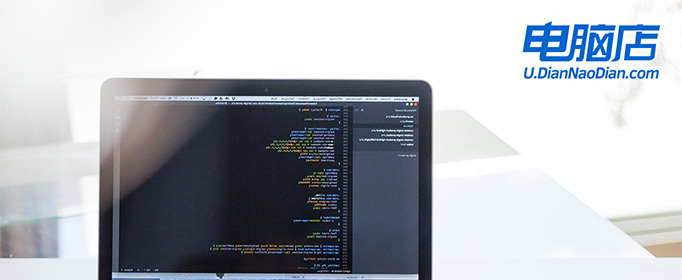
系统版本:win10专业版
U盘:一个16GB容量的u盘
装机工具:电脑店u盘启动盘制作工具(点击链接下载)
二、U盘重装系统准备工作
1、选择一个8GB或以上的u盘,建议选择品牌的。
2、下载系统iso:
a.打开浏览器-搜索关键词“ windows ”;
b.点击“下载Windows10”;
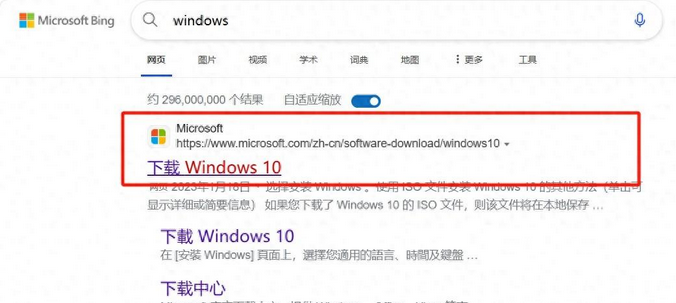
c.Windows10直接用官方提供的下载工具下载即可。
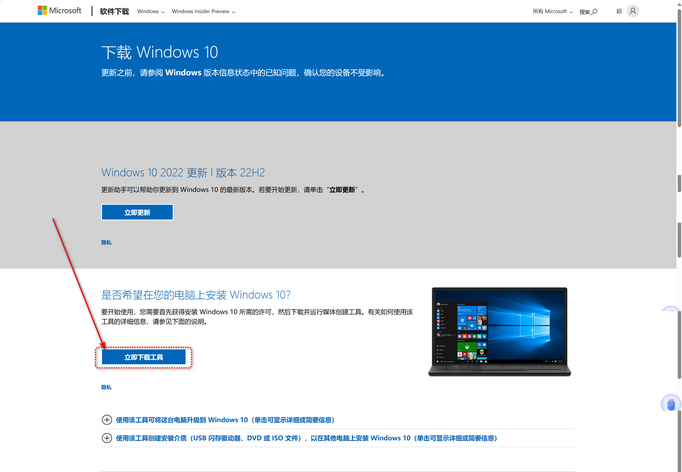
3、u盘启动盘安装也可分为两种方式,第一种是成功制作u盘启动盘之后,直接把系统iso存入启动u盘中,另外一种也可以将系统iso不放到u盘,直接放置在本地电脑D盘中。
三、u盘重装系统教程
1、制作u盘启动盘
a. 百度搜索【电脑店】进入官网,将栏目切换到【下载中心】,点击【立即下载】,即可下载 u盘启动盘制作工具。
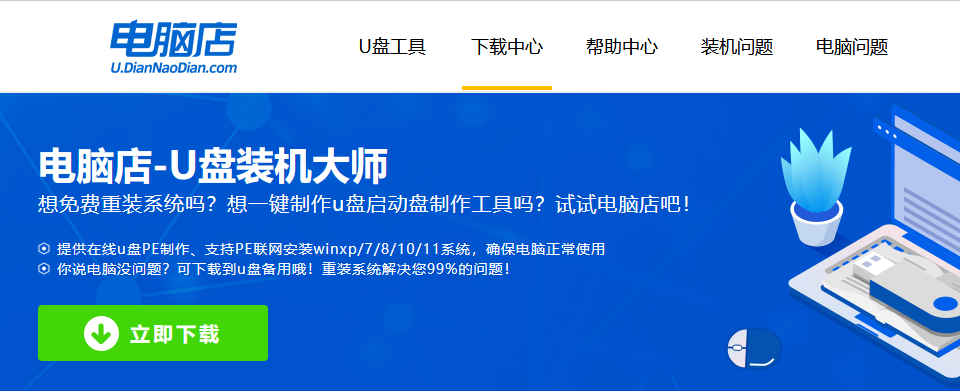
b. 解压后打开该工具,插入u盘,点击【全新制作】即可。
注意事项:a.下载制作工具前将电脑上所有杀软关闭,避免误杀组件。b.u盘空间8GB以上为佳,且里面没有重要数据。
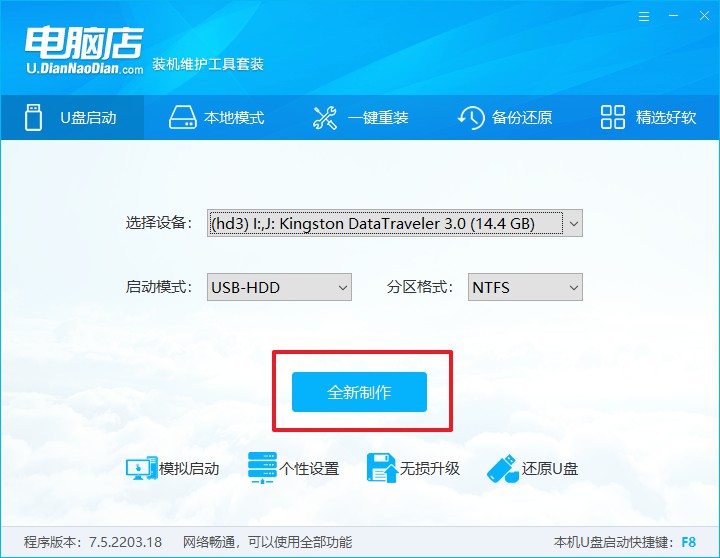
c.制作完成后,接下来需要下载系统镜像,一般推荐在msdn网站上下载,下载后将镜像保存在u盘启动盘或除系统盘以外的其他分区中。
2、设置进入u盘
a.查询电脑的u盘启动快捷键,输入类型和品牌即可查询到,也可参考如下的图片:
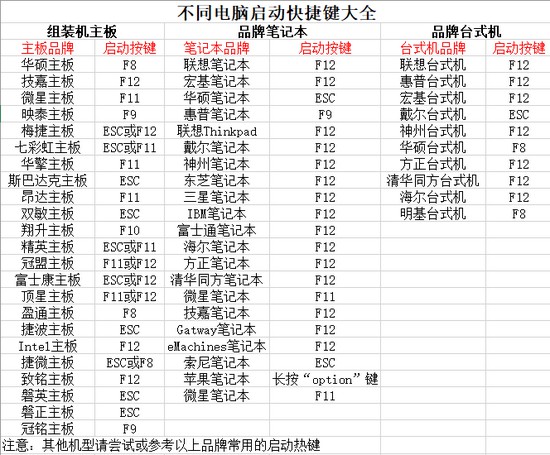
b. 插入启动盘,开机或重启后,按u盘启动快捷键进入启动项设置界面,其实这在开机页面也有提示,大家可留意一下。
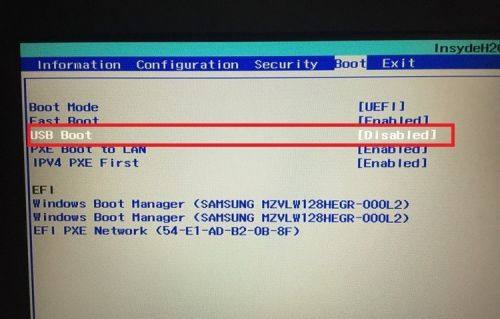
c. 再次重启后,电脑会进入电脑店winpe主菜单,新机型电脑选择【1】,旧机型选择【2】,回车。
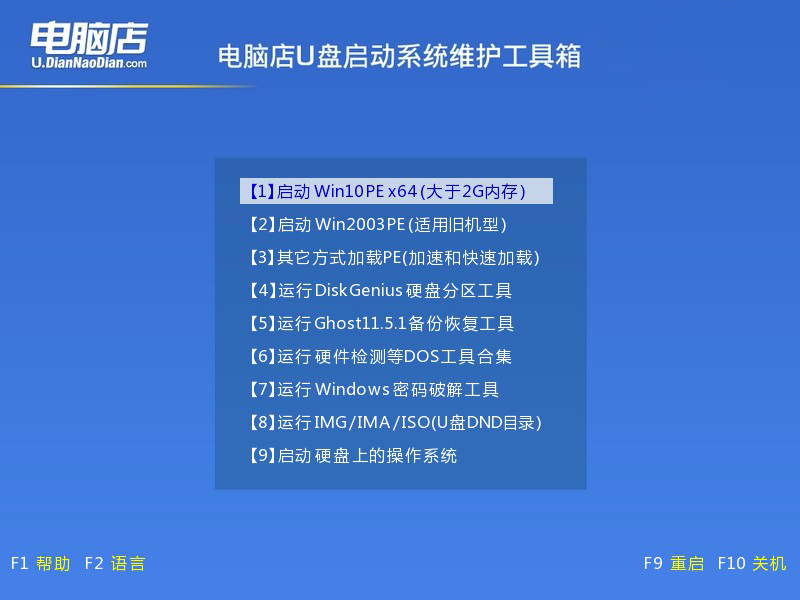
3、u盘装系统
a.在桌面打开电脑店一键装机软件,如图所示,选择镜像和系统分区,点击【执行】即可开始安装。
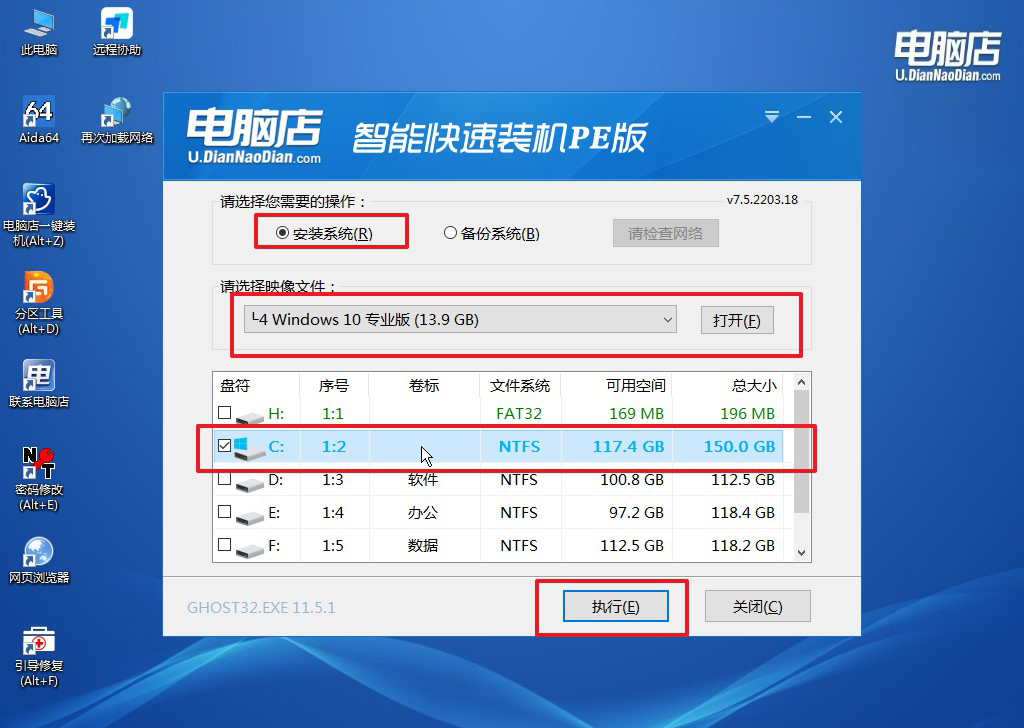
b.在一键还原窗口中,默认设置点击【是】即可。
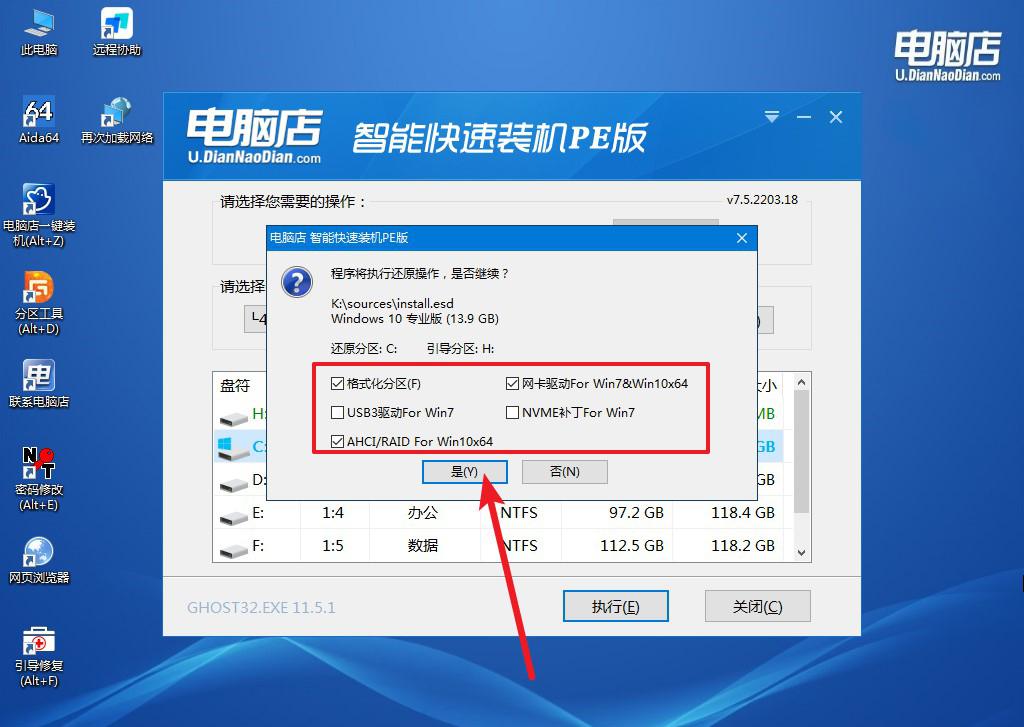
c.接下来等待安装,完成后重启就可以进入系统了!
四、U盘重装系统相关问题
笔记本重装系统后键盘失灵怎么办?
首先,检查键盘连接和硬件状态。确保键盘连接接口良好,没有松动或损坏。有些笔记本键盘是通过柔性线连接到主板的,确保连接完好也很重要。
其次,尝试重启笔记本电脑。有时候简单的重启可以解决由于系统配置或驱动问题导致的键盘失灵情况。
如果重启后问题仍然存在,可以尝试使用外接键盘来测试。连接一个外接USB键盘,看看是否可以正常使用。如果外接键盘可以正常工作,那么问题可能是笔记本内置键盘的硬件或驱动问题。
接着,检查设备管理器中的键盘驱动程序。在Windows系统中,打开设备管理器,查看键盘类别下是否有黄色感叹号或者问题标志。如果有,可能是驱动程序未正确安装或者需要更新。尝试右键点击键盘设备,选择更新驱动程序或者卸载驱动程序后重新启动系统,让系统自动重新安装驱动。
如果以上方法未能解决问题,可以尝试进入安全模式。在安全模式下,系统将加载最基本的驱动程序和设置,排除可能导致键盘失灵的第三方软件或驱动程序。如果键盘在安全模式下可以正常使用,那么问题可能与某些第三方软件或驱动程序冲突有关。
最后,如果以上方法都无法解决问题,可能需要考虑到硬件故障的可能性。在这种情况下,建议联系笔记本电脑的售后服务或者专业的电脑维修技术支持,进行更详细的诊断和修复。
pe启动盘制作教程就跟大家讲解完毕了,大家还有什么不了解的地方吗?需要注意的是,在安装过程中,要注意选择适合的系统版本,以确保硬件和软件的兼容性。安装完成后,记得更新驱动和系统补丁,以提高系统稳定性和安全性。通过这种快速简便的方法,您可以轻松解决系统安装问题,让新组装的电脑尽快投入使用,享受流畅的操作体验。

